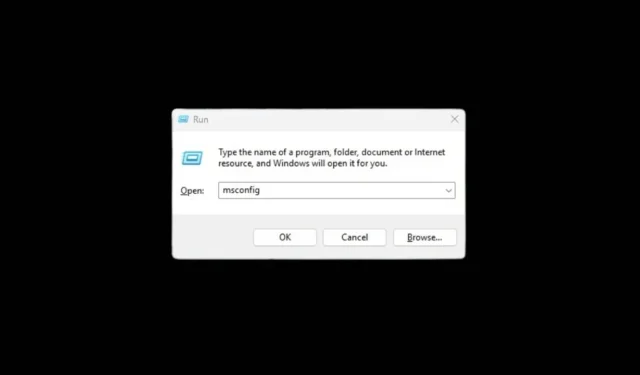
Si eres un verdadero fanático de Windows, es probable que conozcas muy bien la utilidad MSCONFIG. Es una importante utilidad del sistema que te permite gestionar el proceso de inicio de Windows.
Con MSCONFIG, puede encontrar qué aplicaciones se ejecutan al inicio y habilitarlas o deshabilitarlas según corresponda. También puede realizar un arranque limpio, cambiar los parámetros de arranque y realizar muchos cambios a nivel del sistema.
Existen varias formas de acceder a MSConfig en Windows 11: mediante el comando EJECUTAR, la búsqueda de Windows, el símbolo del sistema o el explorador de archivos. Estas son las mejores formas de abrir MSConfig en Windows 11.
1. Abra MSConfig a través de la búsqueda de Windows
La forma más sencilla de abrir la utilidad MSConfig en Windows 11 es mediante la búsqueda de Windows. Esto es lo que debes hacer.
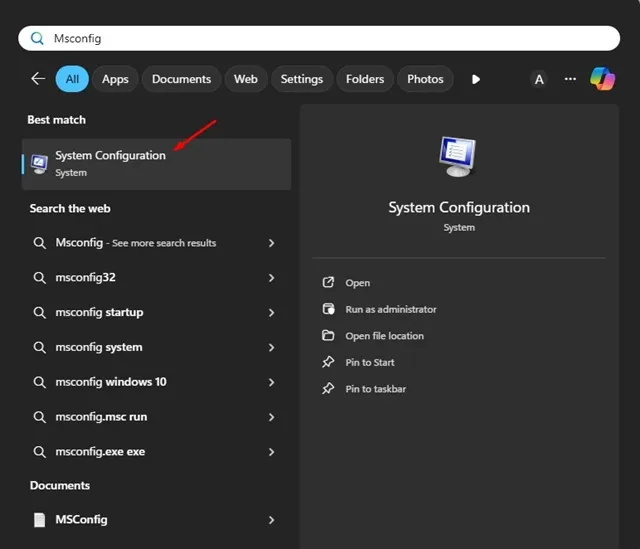
1. Haga clic en el botón de búsqueda de Windows en la barra de tareas. Si ha ocultado la búsqueda de Windows, presione Windows + S para que aparezca el menú de búsqueda.
2. En la búsqueda de Windows, escriba msconfig .
3. A continuación, abra la aplicación Configuración del sistema desde la lista de mejores resultados de coincidencia.
2. Abra MSConfig en Windows 11 a través de EJECUTAR
Otra forma más sencilla de abrir la utilidad MSConfig en Windows 11 es usar la herramienta Ejecutar. A continuación, le mostramos cómo hacerlo.
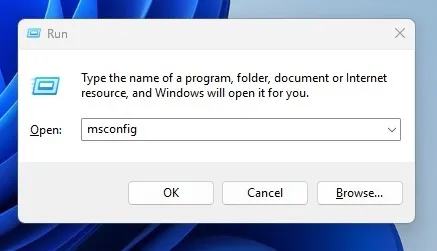
1. Presione la tecla Windows + el botón R en su teclado.
2. Esto abrirá el cuadro de diálogo EJECUTAR.
3. Escriba msconfig en el cuadro de diálogo EJECUTAR y haga clic en Aceptar.
4. Esto abrirá la utilidad de configuración del sistema en Windows 11.
3. Inicie MSConfig en Windows 11 mediante el símbolo del sistema
Si eres un usuario profesional, te gustará iniciar la utilidad MSConfig a través del símbolo del sistema. Para ello, sigue estos pasos.
1. Escribe Símbolo del sistema en la búsqueda de Windows 11. A continuación, haz clic derecho en Símbolo del sistema y selecciona Ejecutar como administrador .
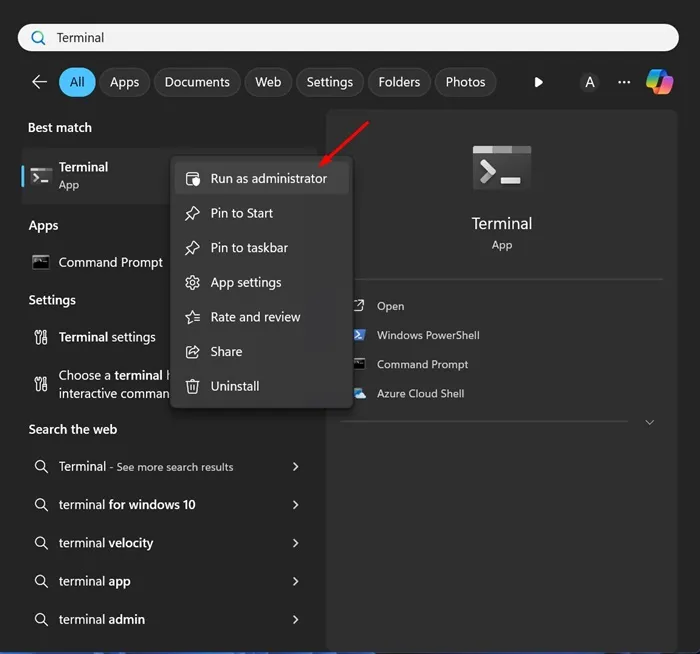
2. Cuando se abra el símbolo del sistema, escriba msconfig y presione Entrar.
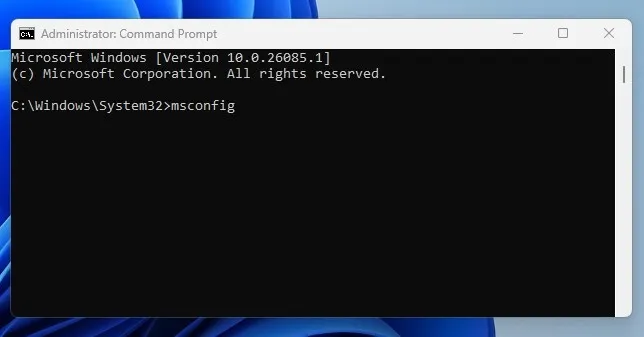
3. El símbolo del sistema iniciará inmediatamente la utilidad de configuración del sistema.
4. Inicie la utilidad MSConfig a través del Explorador de archivos
Si no puede acceder a la utilidad MSConfig siguiendo los métodos que se mencionaron anteriormente, puede probar este. Para iniciar MSConfig a través del Explorador de archivos, es necesario explorar la carpeta del sistema 32 y ejecutar el archivo msconfig.exe.
1. Abra el Explorador de archivos en su PC con Windows 11.
2. A continuación, navegue hasta esta ruta:
C:\Windows\System32
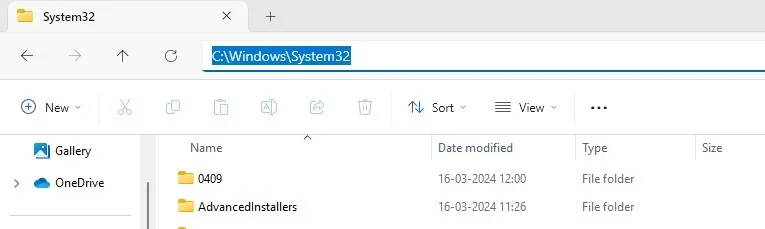
3. Encontrará muchos archivos y carpetas en esta ruta. Busque y haga doble clic en el archivo msconfig.exe .
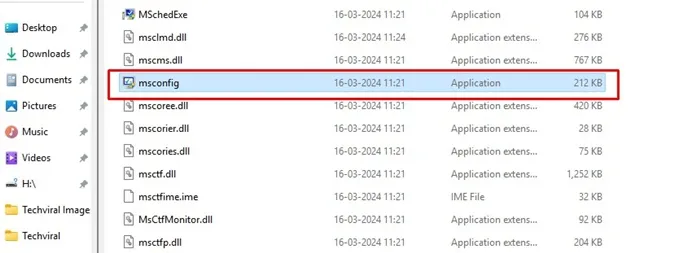
4. Esto iniciará la aplicación Configuración del sistema en su PC.
Estas son las cuatro formas de iniciar MSConfig o la utilidad de configuración del sistema en Windows 11. Si necesita más ayuda, háganoslo saber en los comentarios. Además, si esta guía le resulta útil, compártala con otras personas.




Deja una respuesta